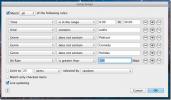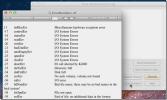सुरक्षित मोड में macOS बूट कैसे करें
macOS सैंडबॉक्स एप्स लेकिन यह इस बारे में प्रतिबंधात्मक नहीं हो सकता है कि iOS के रूप में इस पर कौन से एप्स इंस्टॉल किए गए हैं। इसका मतलब यह है कि जबकि अपने मैक को हाईजैक करने के लिए कुछ दुर्भावनापूर्ण स्थापित करना मुश्किल है, फिर भी यह अभी भी संभव है। इसके अतिरिक्त, दुर्भावनापूर्ण एप्लिकेशन एकमात्र समस्या नहीं है जिसके बारे में मैक उपयोगकर्ता को चिंतित होना चाहिए। कभी-कभी, केवल खराब तरीके से बनाए गए ऐप को इंस्टॉल करना या उन चीज़ों के साथ छेड़छाड़ करना जिनके साथ आप छेड़छाड़ नहीं करेंगे, सिस्टम को अनुपयोगी बना सकते हैं। इसे ठीक करने के बारे में सबसे अच्छा तरीका सुरक्षित मोड में macOS को बूट करना है।
macOS सुरक्षित मोड
macOS में एक सुरक्षित मोड है जैसे अन्य सभी ऑपरेटिंग सिस्टम करते हैं। अन्य सुरक्षित मोड की तरह, यह मोड डेस्कटॉप पर चलने के लिए प्रतिबंधित है। विशेष रूप से, कुछ तृतीय-पक्ष एप्लिकेशन अक्षम हैं, फ़ाइल साझाकरण अक्षम है, और यदि आपको लगता है कि वे समस्याएँ पैदा कर रहे हैं, तो आप अपने सिस्टम से ऐप्स निकालने के लिए स्वतंत्र हैं।
MacOS को सुरक्षित मोड में बूट करने के लिए, आपको या तो करने की आवश्यकता है
बंद करना और अपने सिस्टम को बूट करें, या बस इसे पुनरारंभ करें। जैसे ही सिस्टम शुरू हो रहा है, Shift कुंजी को टैप और होल्ड करें। पावर कुंजी को टैप करने के बाद इसे सही से दबाना एक अच्छा विचार है।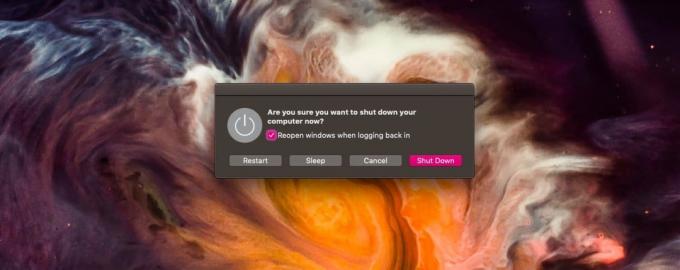
जब तक आप लॉगिन स्क्रीन पर नहीं आते हैं, तब तक Shift कुंजी दबाए रखें। आपको इससे पहले लोडिंग एनीमेशन के साथ Apple लोगो दिखाई देगा और आमतौर पर ओएस को लोड करने में अधिक समय लगेगा, जब आप सामान्य स्थिति में बूट करते हैं।
एक बार जरूर देखें प्रवेश पट, मेन्यू बार को देखें और इसे सेफ मोड को लाल रंग में पढ़ना चाहिए। यदि आप इसे नहीं देखते हैं, तो इसका मतलब है कि आपको Shift कुंजी दबाए रखने में बहुत देर हो गई है। ऐसा होने की संभावना है यदि आपके पास एक नया मैक मॉडल है जो पुराने लोगों की तुलना में तेजी से बूट कर सकता है। अपने सिस्टम को पुनरारंभ करें और फिर से प्रयास करें।

जब आप सुरक्षित मोड में अपने डेस्कटॉप पर बूट करते हैं, तो आप मेनू बार में सुरक्षित मोड संदेश नहीं देखेंगे। यदि आप अपना मैक लॉक करना चाहते हैं तो आप इसे लॉगिन स्क्रीन पर मेनू बार में देखेंगे।
सुरक्षित मोड से निकलें
MacOS पर सुरक्षित मोड से बाहर निकलना वैसा ही है जैसा कि अन्य डेस्कटॉप ऑपरेटिंग सिस्टम पर होता है। आपको बस अपना सिस्टम रिस्टार्ट करना है। जब यह बूट हो रहा हो, तब तक अपने मैक पर कोई भी कुंजी न दबाएँ जब तक आप लॉगिन स्क्रीन पर नहीं आते। न केवल आपको लॉगिन स्क्रीन जल्दी मिलेगी बल्कि मेनू बार यह भी संकेत देगा कि आप सुरक्षित मोड संदेश नहीं दिखा कर सामान्य मोड में हैं।
खोज
हाल के पोस्ट
स्मार्ट: मैक में आईट्यून्स के लिए कस्टम 'स्मार्ट प्लेलिस्ट' जोड़ें
आप यह जान सकते हैं कि आईट्यून्स में स्मार्ट प्लेलिस्ट शामिल हैं, जै...
टीएम त्रुटि लकड़हारा के साथ मैक टाइम मशीन त्रुटि लॉग का विश्लेषण करें
टाइम मशीन मैक ओएस एक्स के लिए है, विंडोज के लिए सिस्टम रिस्टोर क्या...
मिनी नियंत्रक और थीम समर्थन के साथ मैक ओएस एक्स के लिए Grooveshark डेस्कटॉप
क्या आप अपनी प्लेलिस्ट को सुनने, नई पटरियों को खोजने और उन्हें मौजू...